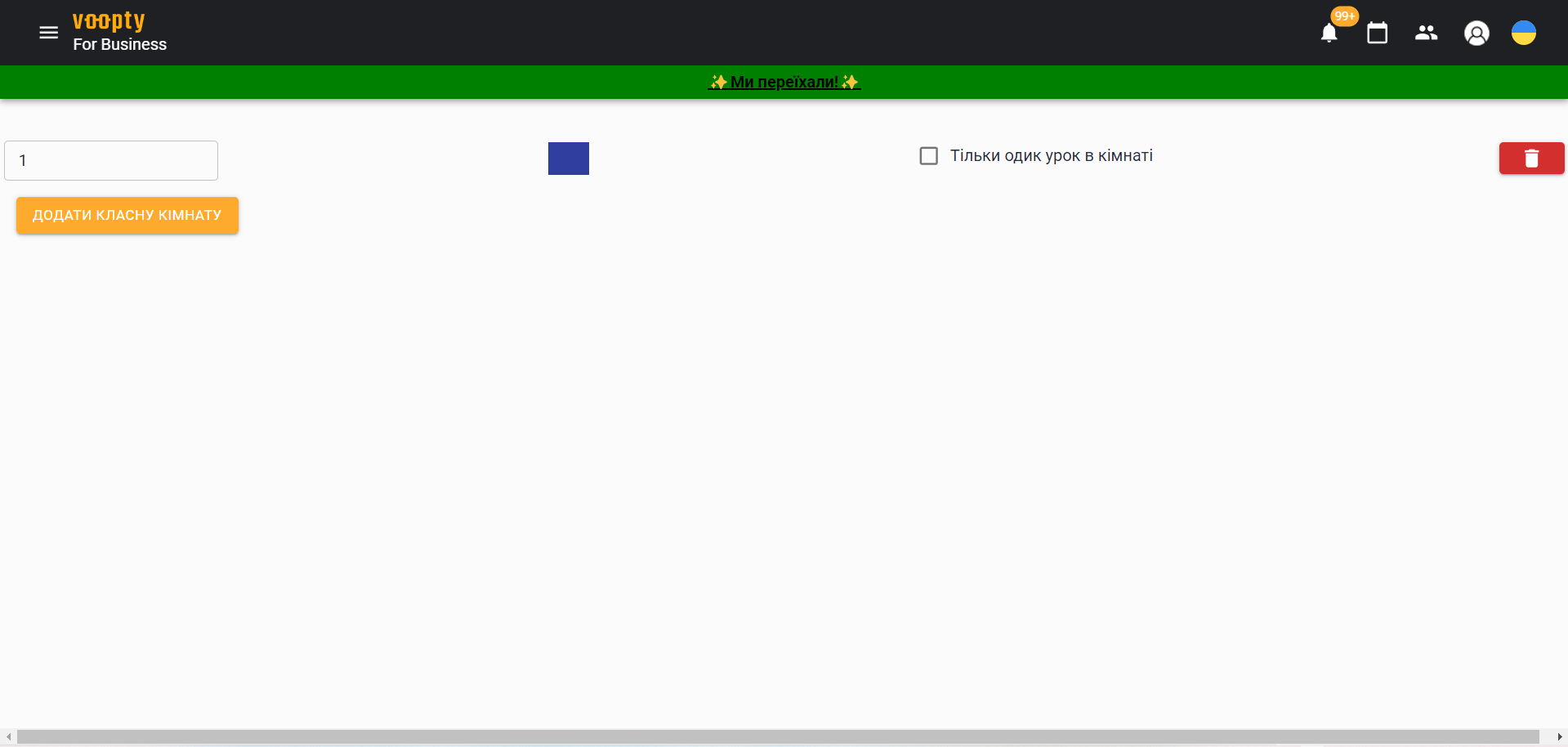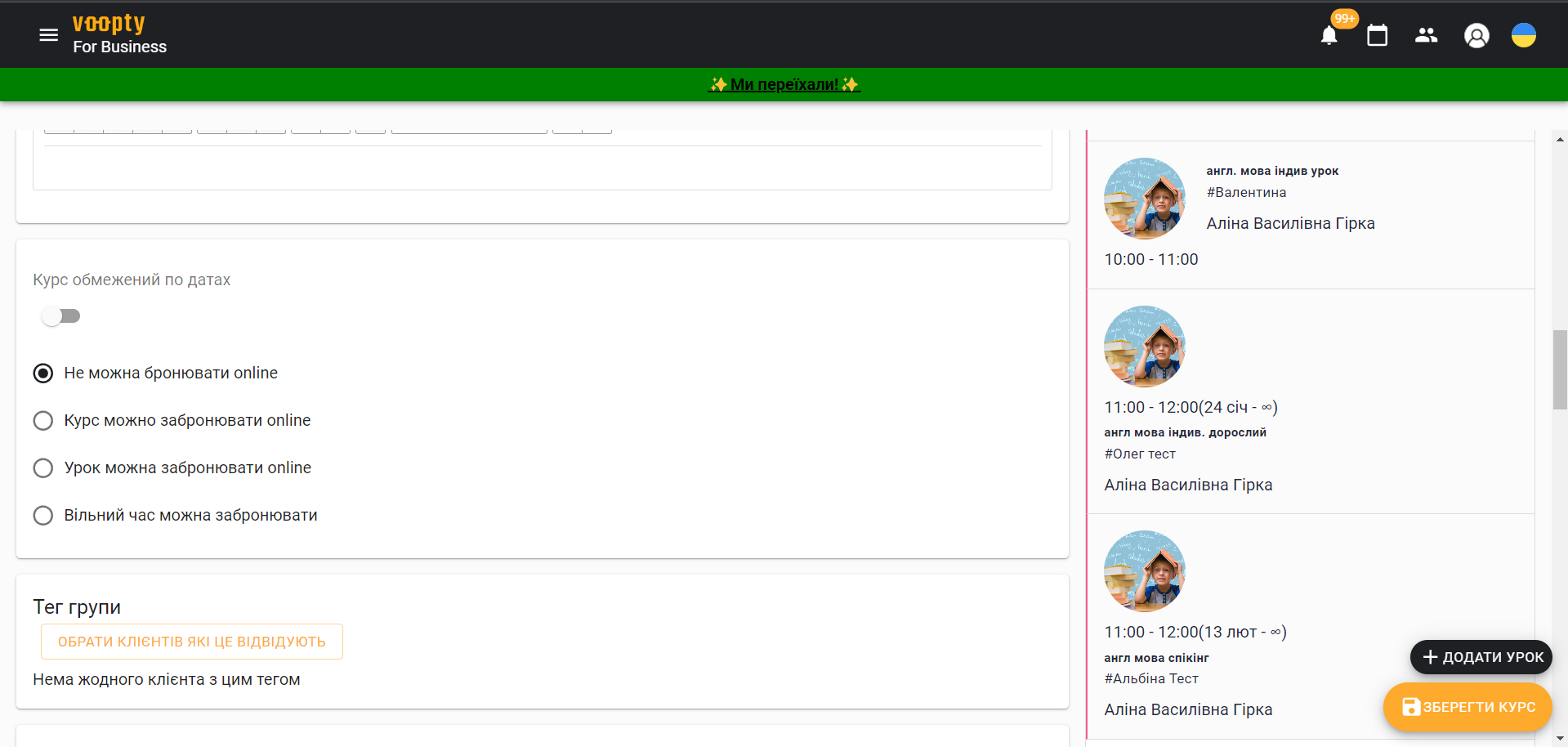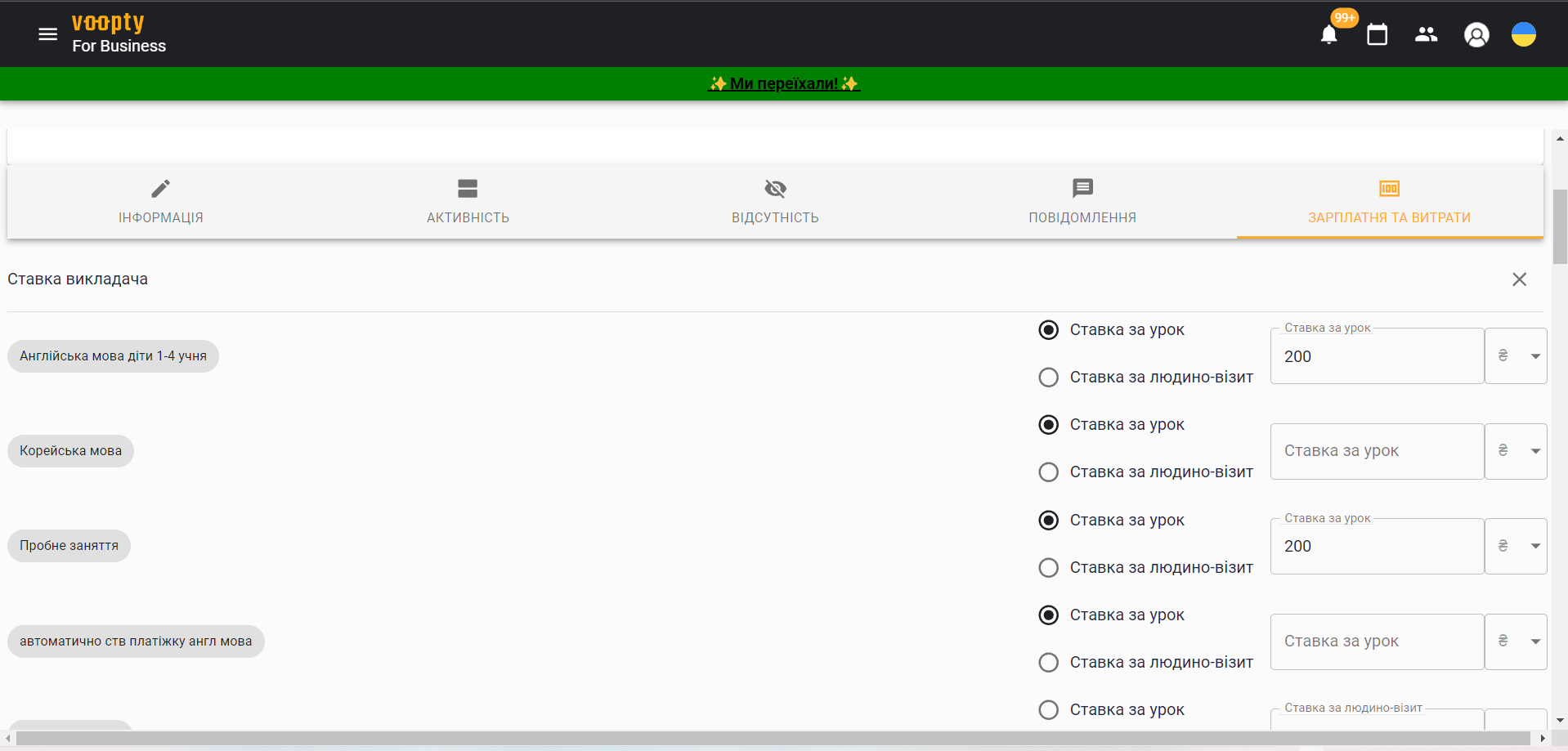Podczas rejestracji domyślnie istnieje jedna sala lekcyjna. Aby dodać kolejną lub zmienić nazwę istniejącej, należy wykonać kilka kroków.
Kliknij na „hamburger” w menu – wybierz sekcję Sale lekcyjne.
Zobaczysz pole z jedną salą, którą możesz zmienić nazwę (kliknij na nazwę i wprowadź nową). Następnie kliknij zielony przycisk po lewej stronie – Zapisz.
Podczas tworzenia sali można wybrać opcję jedna lekcja w sali lub kilka lekcji. Jeśli pracujesz z jedną salą i musisz ustawić wiele lekcji w tym samym czasie lub przynajmniej dwie lekcje, należy zaznaczyć pole wyboru. Jeśli to nie jest konieczne, pole wyboru można odznaczyć.
Kliknij Dodaj salę lekcyjną – wprowadź od razu wymaganą nazwę, wybierz nazwę i zapisz.
Teraz przejdź do grafiku, system automatycznie wyświetli na ekranie dwie sale.
Istnieje możliwość przeglądania grafiku jednej sali w określonym przedziale czasowym (dzień, tydzień, miesiąc) lub przeglądania grafiku dwóch sal jednocześnie. W tym celu w filtrze w lewym górnym rogu należy kliknąć Sale lekcyjne.
Jak korzystać z filtrów dla sal lekcyjnych
Jeśli jest dwie lub więcej sal lekcyjnych, należy kliknąć Sala lekcyjna w filtrze po lewej stronie, a na ekranie zostanie wyświetlona tylko wybrana sala.
Aby ukryć wszystkie sale i pozostawić tylko jedną, należy zaznaczyć pole wyboru przy wymaganej sali. Następnie będzie można oglądać grafik i lekcje według nauczycieli dla tej sali.